Het is een probleem dat vaak gemeld wordt; YouTube speelt niet af. De reden waarom YouTube video’s niet afspeelt, wisselt enorm.
Dit kan variëren van tijdelijke serverproblemen bij YouTube zelf tot problemen met de internetverbinding van de gebruiker. Verstoringen in de connectiviteit of lage bandbreedte kunnen de videostream aanzienlijk beïnvloeden, waardoor video’s bufferen of helemaal niet starten.
Bovendien kunnen instellingen op de computer of smartphone van de gebruiker, zoals verouderde software, browserproblemen of conflicterende browserextensies, ook bijdragen aan afspeelproblemen.
Meld u dan aan voor onze nieuwsbrief.
Het is daarom belangrijk om een reeks stappen te doorlopen, zoals het controleren van de internetverbinding, het updaten van software en het eventueel uitschakelen van storende extensies, om de oorzaak van het probleem te achterhalen en op te lossen. In dit artikel doorlopen we deze stappen om u te helpen bij het oplossen van problemen met YouTube.
YouTube speelt niet af
Controleer YouTube status
Om te beginnen raad ik aan om te controleren of er geen problemen zijn rondom de status van YouTube zelf. Als u niet eerst controleert of er storingen zijn dan bent u voor niets aan het zoeken op uw eigen apparaat om het probleem op te lossen en dit zou zonde zijn van de tijd.
Er zijn verschillende websites die statussen bijhouden van services zoals YouTube. Deze websites kunt u controleren of er meerdere mensen een probleem ervaren met YouTube.
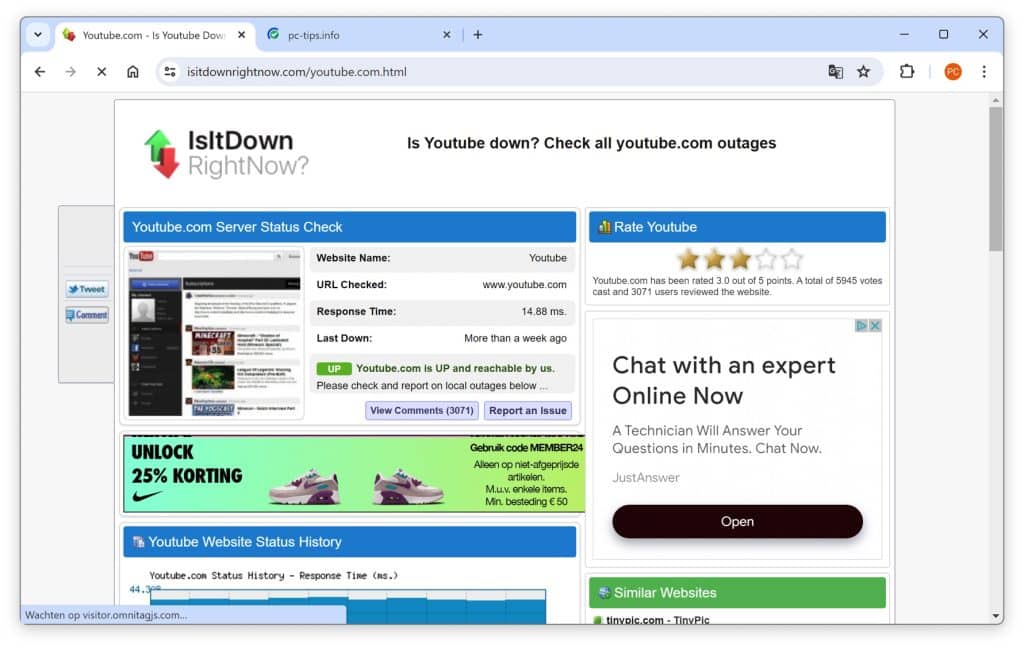
Ook zou u op Twitter (X) kunnen zoeken naar de hashtag #youtube om te kijken of er over problemen wordt getweet.
Controleer uw internetverbinding
Als er geen problemen zijn met YouTube, dan zou het een tijdelijke storing kunnen zijn in uw eigen internetverbinding. Dit kan bijvoorbeeld het geval zijn als de YouTube problemen opeens ontstaan zonder aanwijsbare reden zoals video’s die niet of langzaam laden of als de kwaliteit van de video’s opeens erg laag is.
Ik raad aan om uw internetverbinding te testen op snelheid. De snelheid van uw internetverbinding bepaalt de kwaliteit van YouTube video’s als die opeens minder is. Als de video’s niet of langzaam laden kan de internetsnelheid ook het probleem zijn. Door te controleren of uw internetsnelheid bied waar u voor betaald, kunt u uitsluiten of dit het probleem is.
De snelheid van uw internetverbinding kunt u controleren op de website: Speedtest.
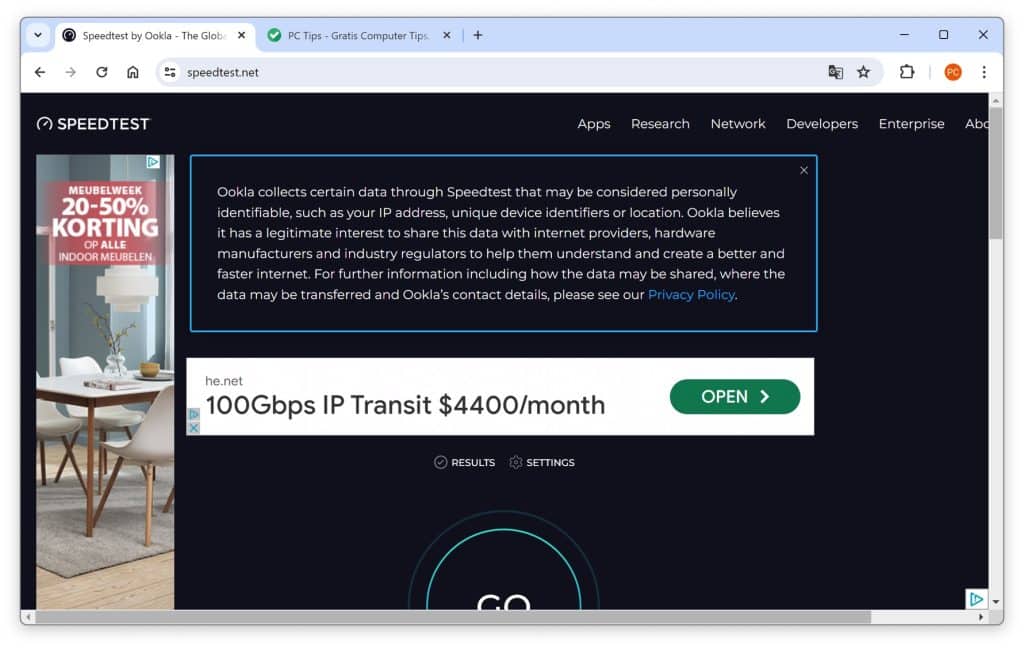
Als er een probleem is met een langzame verbinding begint u met het uitzetten van uw router voor 10 seconden. Daarna schakelt u de router opnieuw in, en controleert u of het probleem is opgelost. Zo niet, dan neemt u contact op met de helpdesk van uw internetprovider.
[irp posts=”14768″ name=”YouTube altijd in de hoogste videokwaliteit afspelen”]Bent u met het internet verbonden via een VPN of Proxyserver?
In het verlengde van bovenstaande. Controleer of u verbonden bent met een VPN of proxy-server. Sommige VPN-diensten kunnen YouTube ongewenst blokkeren of vertragen. Het beste is dat u direct verbonden bent met het internet zonder andere typen verbindingen ertussen. Als u verbonden bent met een VPN en dit ook zo wilt laten, schakel dan eens over naar een andere VPN-server om te controleren of dit het probleem oplost.
Bent u met het internet verbonden via een werk- of schoolverbinding?
Als de problemen op YouTube opeens ontstaan, raad ik aan om te controleren hoe u bent verbonden met het internet. Als u een laptop gebruikt, controleer dan of u verbonden bent met een wifi netwerk dat mogelijk de verbinding met YouTube blokkeert. Sommige werk- of schoolomgevingen blokkeren YouTube om de productiviteit te verhogen. Als de verbinding YouTube blokkeert omdat YouTube helemaal niet kan worden weergegeven, maakt u verbinding met een ander wifi netwerk.
[irp posts=”3398″ name=”Bescherm uw computer in openbare WiFi netwerken”]Herstart uw apparaat
Gebruikt u een specifiek apparaat zoals een computer, telefoon, tablet of ander type apparaat? Begin dan eens met het herstarten van dit apparaat. Een herstart laat processen opnieuw opstarten, dit is vaak een goede en eenvoudige oplossing om tijdelijke problemen direct op te lossen.
Controleer uw browser
YouTube problemen kunnen ontstaan in de browser. Dit is vooral het geval als er een browser extensie is geïnstalleerd die de verbinding met YouTube wijzigt of blokkeert. Het is daarom raadzaam om te controleren of u recent wijzigingen in de browser heeft aangebracht. Denk hierbij aan het installeren van browser extensie(s) of het wijzigen van bepaalde instellingen.
Browser extensie verwijderen in Google Chrome
- Open Chrome.
- Klik rechtsboven op de drie puntjes om het menu te openen.
- Ga naar “Meer hulpmiddelen” en kies “Extensies”.
- U ziet een lijst met geïnstalleerde extensies. Klik op “Verwijderen” bij de extensie die u wilt verwijderen.
- Bevestig de verwijdering door op “Verwijderen” te klikken in het pop-upvenster.
Browser extensie verwijderen in Mozilla Firefox
- Open Firefox.
- Klik op de drie horizontale lijnen in de rechterbovenhoek om het menu te openen.
- Selecteer “Add-ons en thema’s”.
- Klik op “Extensies” aan de zijkant van het venster.
- Klik naast de extensie die u wilt verwijderen op de drie puntjes en selecteer “Verwijderen”.
- Bevestig indien nodig.
Browser extensie verwijderen in Microsoft Edge
- Open Edge.
- Klik op de drie puntjes in de rechterbovenhoek om het menu te openen.
- Selecteer “Extensies”.
- Vind de extensie die u wilt verwijderen en klik op “Verwijderen”.
- Bevestig de verwijdering door op “Verwijderen” te klikken in het pop-upvenster.
Browser extensie verwijderen in Safari (alleen voor Mac)
- Open Safari.
- Ga in de menubalk naar “Safari” en kies “Voorkeuren”.
- Klik op het tabblad “Extensies”.
- Selecteer de extensie die u wilt verwijderen en klik op “Verwijderen”.
- Bevestig de verwijdering.
Als test kunt u eens een andere browser gebruiken om te kijken u hiermee YouTube wel kunt laden. Als dat wel lukt, dan kunt u de browserinstellingen waar YouTube niet werk, herstellen naar standaardwaarden.
[irp posts=”24200″ name=”Browser extensie updaten in Chrome, Firefox of Edge browser”]Google Chrome herstellen naar standaardwaarden
- Open Chrome.
- Klik rechtsboven op de drie puntjes om het menu te openen.
- Ga naar “Instellingen”.
- Scroll naar beneden en klik op “Geavanceerd” om meer opties te zien.
- Onder de sectie “Reset en opruimen” vind u “Instellingen terugzetten naar de oorspronkelijke standaardinstellingen”. Klik hierop.
- Een dialoogvenster verschijnt waarin u wordt gevraagd om de reset te bevestigen. Klik op “Resetten”.
Mozilla Firefox herstellen naar standaardwaarden
- Open Firefox.
- Klik op de drie horizontale lijnen in de rechterbovenhoek om het menu te openen.
- Kies “Help” en vervolgens “Probleemoplossingsinformatie”.
- Klik op de knop “Firefox opfrissen” aan de rechterkant.
- Je krijgt een waarschuwing te zien over wat het opfrissen inhoudt. Als u door wilt gaan, klikt u op “Opfrissen”.
Microsoft Edge herstellen naar standaardwaarden
- Open Edge.
- Klik op de drie puntjes in de rechterbovenhoek om het menu te openen.
- Ga naar “Instellingen”.
- Kies “Reset-instellingen” aan de linkerkant.
- Klik op “Instellingen herstellen naar hun standaardwaarden”.
- Bevestig door op “Resetten” te klikken in het pop-upvenster.
Safari (alleen voor Mac) herstellen naar standaardwaarden
- Open Safari.
- Ga in de menubalk naar “Safari” en kies “Stel Safari opnieuw in”.
- Selecteer wat je precies wilt resetten, zoals geschiedenis of alle websitegegevens.
- Klik op “Reset”.
Zoek naar softwareconflicten
Sommige software kan conflicten met YouTube. Een goed voorbeeld hiervan is beveiligingssoftware zoals een antivirus of een advertentieblokker. Als u dit soort software gebruikt, voeg dan YouTube toe aan de lijst van uitzonderingen. Hiermee kunt u conflicteren voorkomen en kunt u YouTube video’s afspelen zonder dat ze worden geblokkeerd.
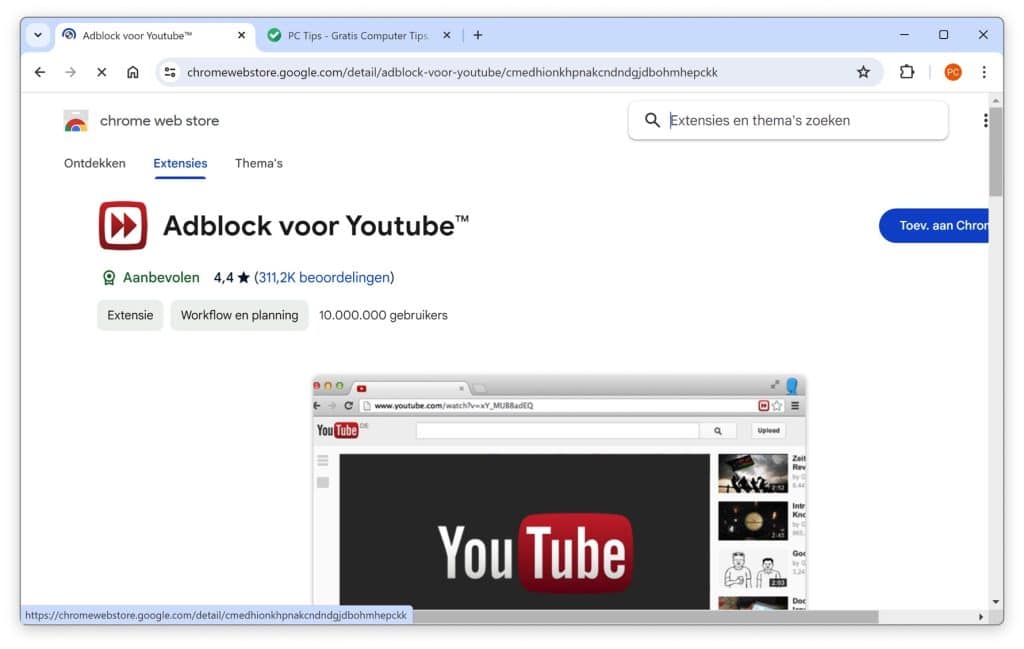
Ik hoop dat deze tips u hebben geholpen om het YouTube probleem op te lossen. Ik heb geprobeerd, daadwerkelijke effectieve tips te bieden die iedereen kan begrijpen, met of zonder technische kennis. Bedankt voor het lezen!


Help mee
Mijn computertips zijn gratis en bedoeld om andere mensen te helpen. Door deze pc-tip te delen op een website of social media, helpt u mij meer mensen te bereiken.Overzicht met computertips
Bekijk ook mijn uitgebreide overzicht met praktische computertips, overzichtelijk gesorteerd per categorie.Computerhulp nodig?
Loopt u vast met uw pc, laptop of software? Stel uw vraag op ons computerforum en krijg gratis computerhulp van ervaren leden en experts.